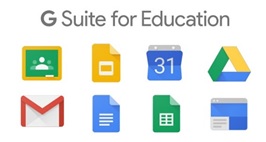Linee guida per la didattica online, la comunicazione e le riunioni via web. La scuola non solo in tempo di Coronavirus

Premessa
Per “scuola in cloud” intendiamo la possibilità per gli istituti di dotarsi di sistemi integrati per comunicare, creare classi virtuali, riunirsi online, condividere e cooperare per la costruzione di materiali didattici, e molto altro.
L’attivazione di tutti gli strumenti possibili via web, per integrare e/o non interrompere il percorso formativo, è utile sempre, non solo in condizioni di emergenza. E’ anche vero che, forse, in periodi di criticità si possono trovare nuove soluzioni e affinare le capacità di gestione della didattica a distanza.
L’uso della rete e dei sistemi cloud è efficace per mantenere i contatti, per informare, per la continuità didattica, nei casi eccezionali in cui la scuola debba restare chiusa, ma allo stesso modo quando si voglia raggiungere studenti con particolari difficoltà (malattia, attività agonistica che comporti assenza dalla scuola, particolari esigenze di supporto e rinforzo degli apprendimenti…) e, comunque, come supporto della normale attività didattica.
Non si può più negare che gli strumenti digitali, solo se di supporto ad una metodologia non più esclusivamente frontale, siano diventati indispensabili.
La didattica in rete favorisce l’individualizzazione e la personalizzazione, con un’attenzione particolare all’inclusione.
In questo sito si è cercato soprattutto di sistematizzare, riassumere e rendere esplicite molte delle pratiche di comunicazione, condivisione e didattica online, che già sono presenti ed usuali nelle scuole, ad uso dei docenti, degli studenti e delle famiglie.
Come prima introduzione
Tentiamo una breve sintesi, certamente non esaustiva, ad uso dei Dirigenti e degli staff, per la progettazione e l’organizzazione di un sistema cloud dell’Istituto.
Si è volutamente scelto un linguaggio non tecnico, ma fortemente operativo ed accessibile a tutti. Pensiamo che in questo momento sia fondamentale lasciare da parte il tecnicismo, per fare in modo che chiunque, all’interno del mondo della scuola, possa sentirsi a suo agio nell’approcciarsi alle diverse proposte.
Non troveranno, le scuole, rapide soluzioni o ricette preconfezionate. Ogni Istituto ha il compito di predisporre proprie scelte in base alla specifica situazione (grandezza dell’istituto, età degli studenti, disponibilità della connessione della scuola e delle famiglie…).
Contiamo che le indicazioni che seguono, e tutto ciò che è stato e verrà inserito nel sito, sia utile anche e soprattutto alle scuole che devono partire dalle basi.
Di seguito un decalogo proposto dal prof. Meneghetti dell’Istututo Universitario Salesiano di Venezia:


Informare, essere informati, comunicare più in fretta e meglio
Sempre, ma ancor più in momenti di emergenza e di chiusura della scuola, è importante che si rimanga connessi all’Istituto, non perdendo il collegamento con e tra i docenti, la scuola, gli studenti e le famiglie.
Essere potenzialmente in grado di raggiungere il 100% del personale e delle famiglie (se non anche gli studenti, in età opportuna) deve essere un obiettivo.
Per questo, si raccomanda che ogni Istituto assegni e utilizzi account mail della scuola, eliminando l’uso di account privati, in primo luogo per il personale, ma preferibilmente anche per gli studenti più grandi (decisione da assumere anche in base all’età degli studenti).
A titolo esemplificativo, ogni singolo istituto potrebbe:
- utlizzare per il personale gli account già attivi nome.cognome@istruzione.it (la controindicazione è che spesso l’account non consente di operare con altri sistemi)
- assegnare un account agganciato al dominio del sito web
- assegnare un account agganciato alla piattaforma scelta, se Goggle Suite o Microsoft 365
- altro…
Quando si attribuiscono account “scolastici” scegliendo un sistema predefinito, il primo vantaggio è quello di riuscire immediatamente a riconoscere il destinatario a cui si invia la mail (da nome.cognome@… oppure viceversa).
Il secondo vantaggio è poter organizzare gli indirizzi mail per “gruppi” (classi, dipartimenti, categorie di personale…) e facilitare così, per tutti, l’invio di mail singole o massive.
Per quanto riguarda le famiglie, risulta piuttosto complesso, anche per questioni di privacy, raccogliere il 100% degli indirizzi. Ma il Registro Elettronico provvede (potenzialmente al 100%) alla comunicazione massiva.
Come possono “viaggiare” veloci e massive le comunicazioni nella scuola:
- mail individuali e massive tramite gli account istituzionali forniti ad inizio anno a tutti;
- sito;
- pagina FaceBook;
- chat Whatsapp (con comunicazione unidirezionale) o canale Telegram riservato a studenti e utenti;
- Registro elettronico e Segreteria Digitale. Il Registro Elettronico consente ai docenti di comunicare con le famiglie e gli studenti inserire materiali didattici nell’area dedicata e agli studenti.
Tramite la Segreteria Digitale vengono inviate dalla segreteria le comunicazioni alle famiglie.
Troverete tutti questi strumenti descritti nel sito.

La proposta metodologico – didattica
In linea generale, ma ancor più quando viene sospesa la possibilità di accedere alla scuola, con gli strumenti in cloud:
- i docenti hanno la possibilità di non far perdere agli studenti la continuità nei percorsi di apprendimento, attraverso proposte didattiche in rete e in cloud;
- gli studenti hanno l’opportunità di accedere ai materiali messi a disposizione dei docenti, condividere in gruppo, partecipare a lezioni sincrone in videoconferenza, realizzare prodotti digitali, sottoporli alla valutazione degli insegnanti;
- le famiglie devono poter seguire i propri figli ed i loro progressi, condividendo il percorso didattico anche se non in presenza, e non perdendo il contatto con la scuola. Per questo è consigliabile che la politica d’uso del cloud e dei dispositivi digitali sia ampiamente condivisa e diffusa tra le famiglie, con informazioni e incontri.
Le piattaforme e gli strumenti sono definiti più avanti.
Quali strumenti per la condivisione di materiali e la didattica
Il minimo che deve essere previsto da ogni scuola è la possibilità che i docenti provvedano alla condivisione di materiali didattici con gli studenti.
Le modalità sono varie, più o meno semplici, e producono effetti molto diversi, che tenteremo di spiegare qui:
- È accessibile a qualunque docente la possibilità di inviare materiali didattici per mail, utilizzando eventualmente gli account e i gruppi mail già predisposti per classe. Questa modalità è molto semplice e accessibile per i docenti, ma non è ottimale, perché non crea un archivio consultabile e i materiali rischiano di “perdersi”.
- Il Registro Elettronico è già di per sè una piattaforma. Ce l’ha la quasi totalità delle scuole. Consente di inserire materiali didattici ma non di interagire in modo sincrono, come invece avviene con piattaforme cloud come quelle descritte a seguire.
- I libri in versione digitale hanno spesso piattaforme dedicate a contenuti integrativi al libro. Si suggerisce comunque di utilizzarli al meglio.
- Esistono poi vere e proprie piattaforme cloud che assolvono alle funzioni di comunicazione, creazione di classi virtuali, riunioni online, condivisione e co-costruzione di materiali didattici, e molto altro.
Piattaforme cloud per la scuola
Alle scuole si suggerisce di evitare il proliferare di troppe piattaforme, seppure ottime, per le classi, per non costringere docenti, famiglie e studenti ad accessi a strumenti diversi con credenziali diverse.
Le due principali piattaforme per la scuola sono
Google Suite for Education e Office365 Education di Microsoft
Sono entrambe gratuite, conformi alla normativa sulla privacy, attivabili solo da istituzioni educative. La scelta su una o sull’altra può essere valutata dal Dirigente e dallo staff, insieme ad eventuali assistenti tecnici, anche in base ai device individuali o di laboratorio utilizzati dagli studenti e dai docenti.
Presentano le stesse funzionalità, con impostazioni simili.
A seguire una comparazione sulle principali caratteristiche delle app che sono incluse nei “pacchetti”:
Credenziali, modalità d’uso e accesso
Entrambe le piattaforme prevedono l’attribuzione di un account (è la scuola che sceglie a quali categorie attribuire l’account: solo al personale o anche agli studenti). L’account è la “chiave” per accedere alle comunicazioni della scuola e alla piattaforma cloud, che consente un ampio margine di utilizzo, dalle comunicazioni alla didattica online.
| Google Suite for Education | Office365 Education di Microsoft |
| Drive: cartelle condivise a più livelli | OneDrive: spazio cloud di archiviazione |
| Classroom: classi virtuali che permettono la condivisione dei materiali per l’apprendimento, la consegna di compiti svolti, ecc. | Teams: piattaforma per la gestione online di classi, di comunicazione e collaborazione unificata che combina chat, videoconferenze, archiviazione di file e integrazione di applicazioni. |
| App per produzione contenuti: Documenti: elaboratore di testi; Fogli: foglio di calcolo; Presentazioni: programma per la creazione di presentazioni; | App per produzione contenuti: Word: elaboratore di testi; Excel: foglio di calcolo; PowerPoint/Sway: programmi per la creazione di presentazioni di vario tipo. |
| Moduli: applicazione per la creazione di questionari e test. | Forms: programma per la creazione di moduli e questionari online. |
| Sites: per la produzione di mini siti (anche di contenuto didattico) | SharePoint: per la creazione di siti web anche di tipo aziendale |
| Hangouts/Meet: permette di videochiamare o dare supporto a singoli studenti, organizzare videoconferenze (ad esempio per tenere una lezione alla classe, in diretta) | Skype for Business/riunioni teams: consente di aggiungere fino a 250 persone alle riunioni online, garantendo una protezione per l’organizzazione e consentendo di gestire gli account dei dei membri dell’organizzazione nelle app Office 365. |
| Jamboard: lavagna digitale/virtuale | Whiteboard: lavagna digitale/virtuale |
| Googe Keep: per appuntare note, elenchi e promemoria | OneNote: applicazione concepita per prendere note e appunti, strumento che consente di raccogliere in un unico posto testi, informazioni pubblicate sul web. |
| YouTube: piattaforma per trasmettere in streaming e caricare video | Stream: è un servizio video in cui gli utenti dell’organizzazione possono caricare, visualizzare e condividere i video in modo sicuro. |
Come accedere alle piattaforme cloud?
Per accedere alle piattaforme cloud sono necessari:
- la connessione internet
- un dispositivo elettronico fisso o mobile
- credenziali date dalla scuola (account e password)
In condizioni di emergenza può essere che qualche studente (o qualche famiglia) sia impossibilitato a collegarsi ad internet e/o sia sprovvisto di dispositivi digitali. In questo caso, nello spirito di comunità che caratterizza tutte le scuole, può essere utile sollecitare la condivisione degli strumenti a disposizione e l’aiuto reciproco.
Come organizzare le lezioni in periodi di emergenza (chiusura delle sedi scolastiche)?
Il modo più semplice per non interrompere la continuità del percorso formativo è mantenere la cadenza dell’impegno normalmente previsto, quindi facendo attenzione a non oltrepassare il monte ore delle diverse discipline e il relativo carico di lavoro.
La scuola avrà cura di predisporre l’organizzazione di aule virtuali, anche utilizzando la modalità dei webinar, oppure fornendo indicazioni agli studenti sul lavoro da fare.
Alle famiglie (nel caso di studenti del primo ciclo) o agli studenti (nel caso del secondo ciclo) verrà richiesto di controllare il proprio account, il registro e la piattaforma.
Allegato